【Google】検索で最新の情報を表示する方法
更新日時 : 2019-08-29 10:21
調べ物をする際にPC、スマホでGoogleを使用されることがあるかと思いますが、Google検索で期間を指定して情報を絞り出せる機能があるのはご存知でしょうか?
例えば、旅行する際にGoogleを使用して〇〇県のオススメの観光スポット、飲食店などを検索した際に検索画面の1ページ目に2017/○○/○○の作成されたHPが表示されたり、
2016/○○/○○に作成された記事が表示されることがあると思います。
最新のオススメの観光スポットなどを知りたくて検索したのに「なんで1ページ目に2017年の情報が表示されるんだろう…」と感じたことはございませんか?
そこで今回は、Googleで期間を指定して検索できる方法を紹介いたします。
Googleで期間指定を利用して検索する方法(PC版)
手順1
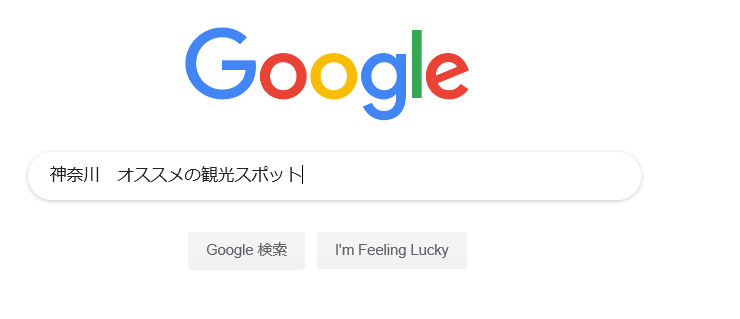
Googleを開いて知りたい情報(例:神奈川 オススメの観光スポット)で検索します。
※GoogleChromeを使用して、知りたい情報を検索してもOKです。
手順2

”ツール”を左クリックします
手順3
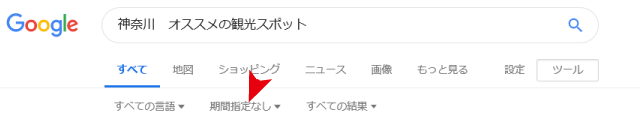
”期間指定なし”を左クリックします
手順4
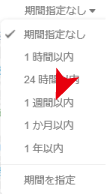
1時間以内、1年以内などの選択肢がありますが今回は”1週間以内”を左クリックします。
手順5
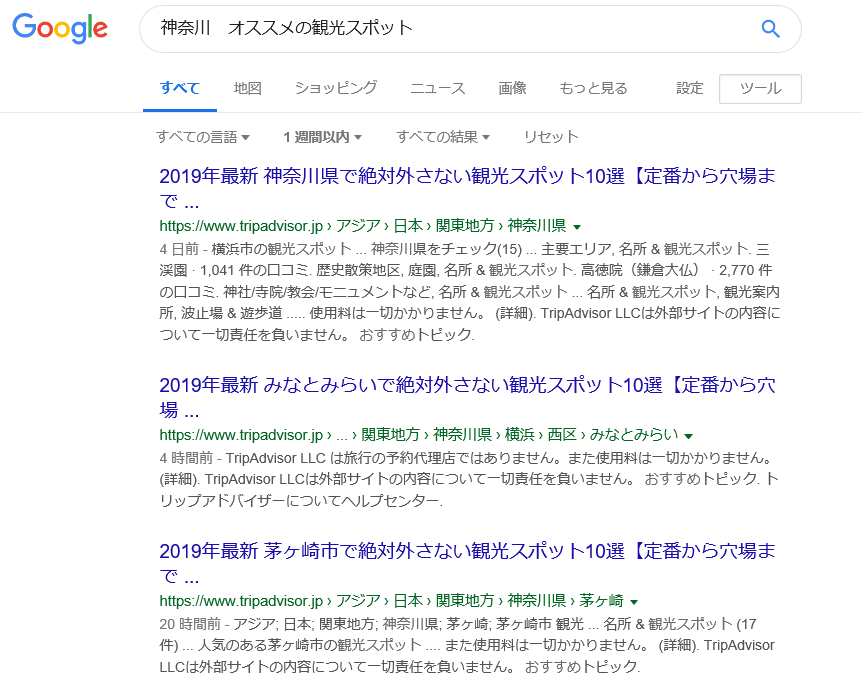
期間指定したことにより2017年や2018年の情報が表示されなくなり1週間以内のホームページのみが表示されるようになりました。
※一番上に4日前のホームページが表示されていますが閲覧数の多いホームページ順に並んでおります。
Googleで期間指定を利用して検索する方法(iPhone版)
手順1

”Safari”をタッチします。
手順2

”Google”をタッチします。
手順3

Googleを開いて知りたい情報(例:神奈川 観光スポット)で検索します。
手順4

“検索”をタッチします。
手順5

すべて、地図、画像、ショッピングと表示されている部分があるので、その部分を指で左側にスライドします。
手順6

指で右側にスライドすると“検索ツール”が表示されるので“検索ツール”をタッチします。
手順7

”期間指定なし”をタッチします。
手順8

1時間以内、1年以内などの選択肢がありますが今回は”1週間以内”をタッチします。
手順9

期間指定したことにより2017年や2018年の情報が表示されなくなり、”1週間以内”の情報のみが表示されるようになりました。
メディア(家電小ネタ帳®)に関するお問い合わせ
お問い合わせ人気記事ランキング
-
1位

【速報】Switch2 最新情報!発売日や価格、何が違うかを現行Switchと徹底比較
-
2位

VAIO 最新ノートパソコン実機レビュー|使ってわかった評判とおすすめ機種
-
3位

ソニーがPS5 Pro発表!発売日やスペック、違いを解説
-
4位

加湿器の効果とは?冬に加湿が必要なワケとおすすめの置き場所を解説
-
5位

【最新】iPhone 16e 発売開始!無印iPhone16やSE3と徹底比較
関連記事
-
 2024.6.20
2024.6.20ChatGPT-4Omniがサービス開始!無料会員で...
-
 2024.4.25
2024.4.25「NURO 光 for マンション」が新プランの提供...
-
 2024.3.1
2024.3.1ポッドキャスト(Podcast)とは?使い方やラジオ...
-
 2024.2.20
2024.2.20【プロが選ぶ】一人暮らしにおすすめのインターネット(...
-
 2024.2.21
2024.2.21フレッツ光クロスとは?10ギガ光回線のメリットとデメ...
-
 2024.1.30
2024.1.30【プロが解説】フレッツ光の料金は高いのか?一覧表から...
-
 2023.11.29
2023.11.29【注意】詐欺の種類を解説|Amazon、佐川急便詐欺...
-
 2024.11.12
2024.11.12【プロが解説】NURO光の評判は悪いって本当?202...
-
 2025.1.21
2025.1.21【2025年最新】インスタでスクショすると相手にバレ...
-
 2023.10.9
2023.10.9ソフトバンクエアーは繋がらない?遅い?評判や料金プラ...
-
 2024.12.20
2024.12.20NECのWi-Fiルーターのおすすめ11選【2025...
-
 2024.11.12
2024.11.12インスタのパスワードを忘れた場合の対処方法!確認や変...
-
 2023.6.9
2023.6.9YouTubeなど広告をブロックする方法は?iPho...
-
 2023.6.9
2023.6.9【iPhone・Android】モバイルPASMOの...
-
 2024.5.14
2024.5.14ChatGPTとは?始め方や日本語での使い方、できる...
-
 2025.1.2
2025.1.2【2025年】@nifty光の評判が悪いのは誤解!料...
-
 2025.1.2
2025.1.2【2025年】プロバイダーのおすすめ20選!ドコモ光...
-
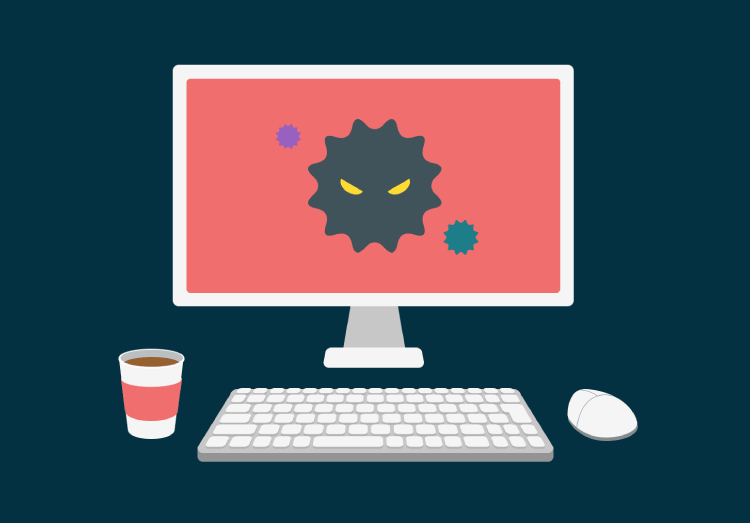 2024.11.12
2024.11.12「トロイの木馬に感染しました」などセキュリティ警告が...
-
 2023.9.26
2023.9.26テレワークとは何の略?語源や意味、リモートワークとの...
-
 2023.10.23
2023.10.23Zoom(ズーム)の背景設定方法|背景ぼかしやバーチ...
-
 2022.10.3
2022.10.3【新発表】Wi-Fi 6E対応ルーターとは?NECの...
-
 2022.9.2
2022.9.2LANケーブルの選び方は?規格や長さ、速度などおすす...
-
 2023.6.9
2023.6.9ドコモ光の解約金が7月から変更に!新・旧プランの違い...
-
 2025.1.14
2025.1.14サイバー攻撃の拡大化!スマホのセキュリティ見直してい...
-
 2022.3.19
2022.3.19スマート家電とは? 暮らしを豊かにしてくれるおすすめ...
-
 2024.11.11
2024.11.11まさかの災害で困らないために防災グッズ厳選5種
-
 2022.9.3
2022.9.3ドコモの5G対応ホームルーター「home5G HR0...
-
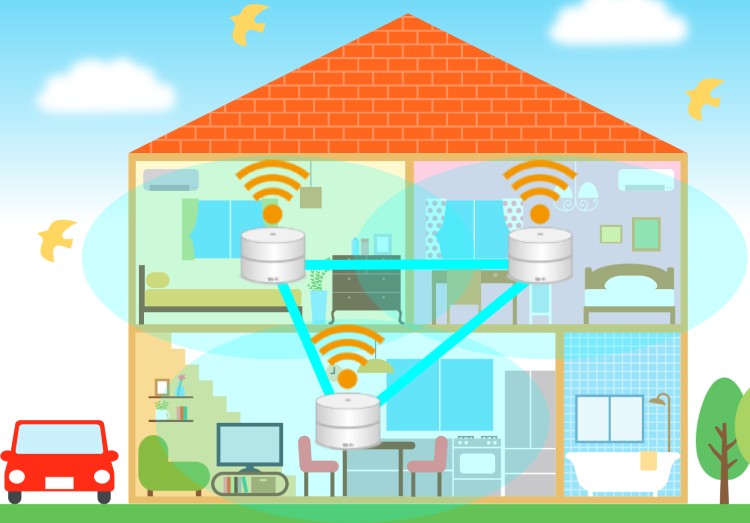 2022.2.5
2022.2.5メッシュWi-Fiとは?中継器との違いや仕組みやメリ...
-
 2022.9.3
2022.9.3【スマホで簡単に】YouTubeチャンネル作成や動画...
-
 2023.3.6
2023.3.6フィルタリングとは?スマホの利用や時間を制限できる中...











